 ※アフィリエイト商品を利用しています。
※アフィリエイト商品を利用しています。
では今回は、マイスピーの初期設定をやっていきましょう♪
マイスピーの契約からログインまでの方法はこちらから。
初期設定としてやることは、
①販売者名の設定
②メールの配信速度の設定
③仮パスワードの変更
の3つになります♪
①販売者名の設定をする
メルマガを配信する時の名前が本名だとしたら、こちらは設定しなくても大丈夫です♪ 配信する時の名前が本名と違う場合、(わたしの場合、「なんな』)こちらで設定しておきましょう♪ まず、マイスピーのホーム画面の『個人設定』をクリックします 。
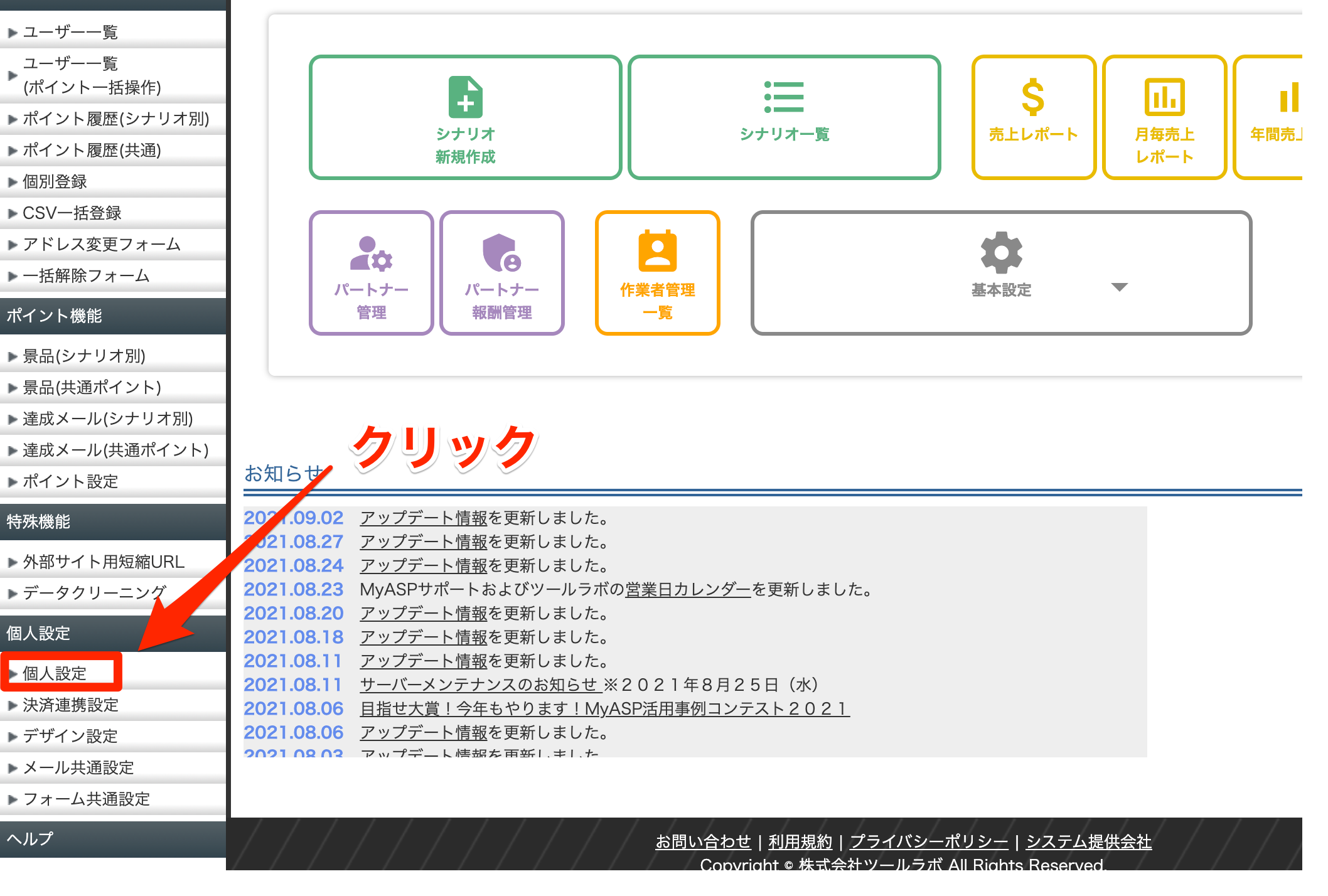
そうすると、下のような画面がでてくるので、
①にメルマガを配信する時に使う名前を入力し、
②のメールアドレスはそのままに、 ③の『更新する』をクリックします♪

以上で、販売者名(メルマガ配信の時の名前)の設定は終わりです♪
②メールの配信速度を変える
短時間に大量にメールを配信することで、 配信サーバーの評価が下がってしまい、メールの到達率が下がることを防ぐために、 1分間に配信するメール配信上限数を設定しておきましょう♪ ということで、『1分で30通』に設定していきます♪ マイスピーのホーム画面にある『メール共通設定』をクリックします♪
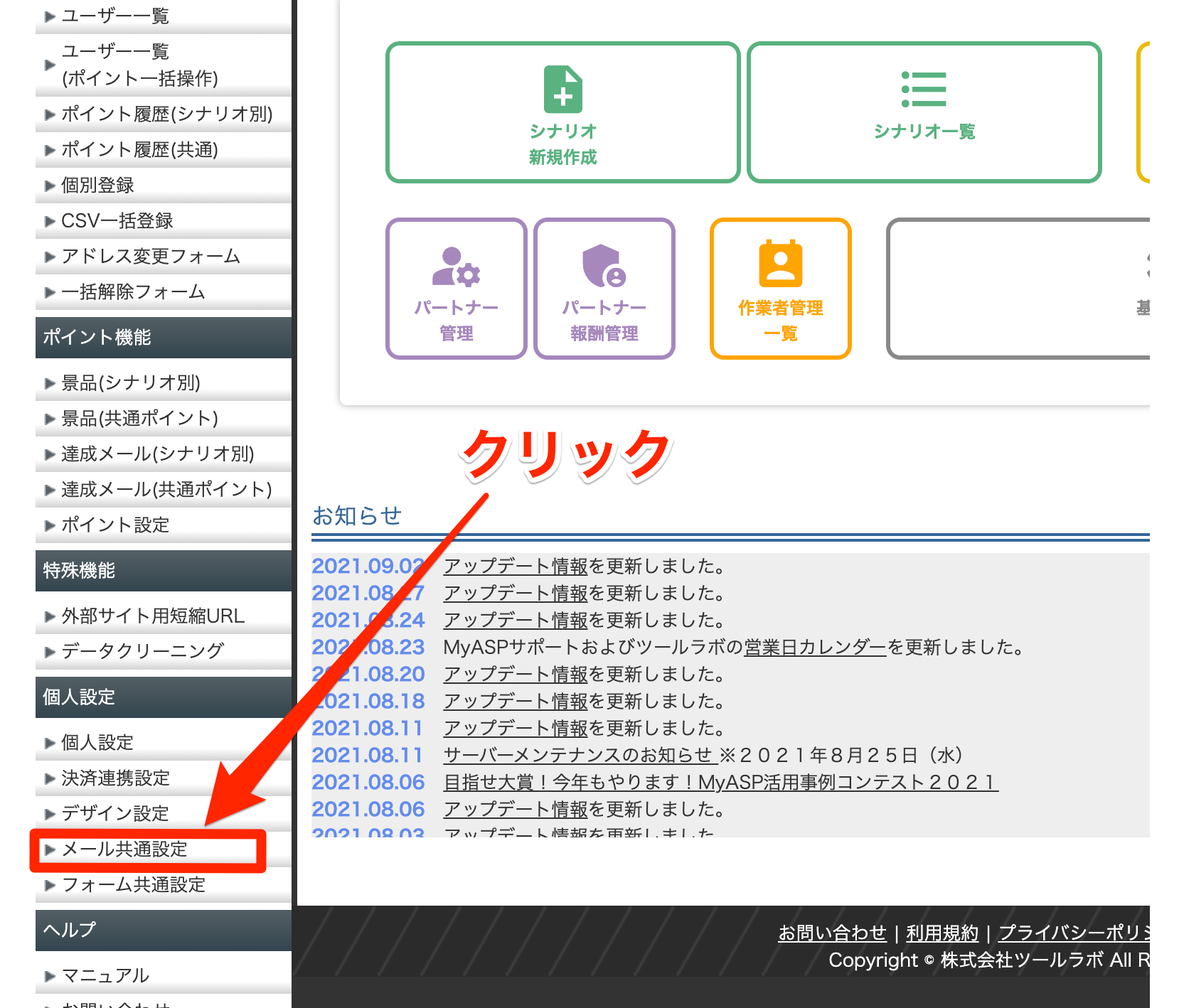
このような画面になりますので、赤枠部分を『30』にします。
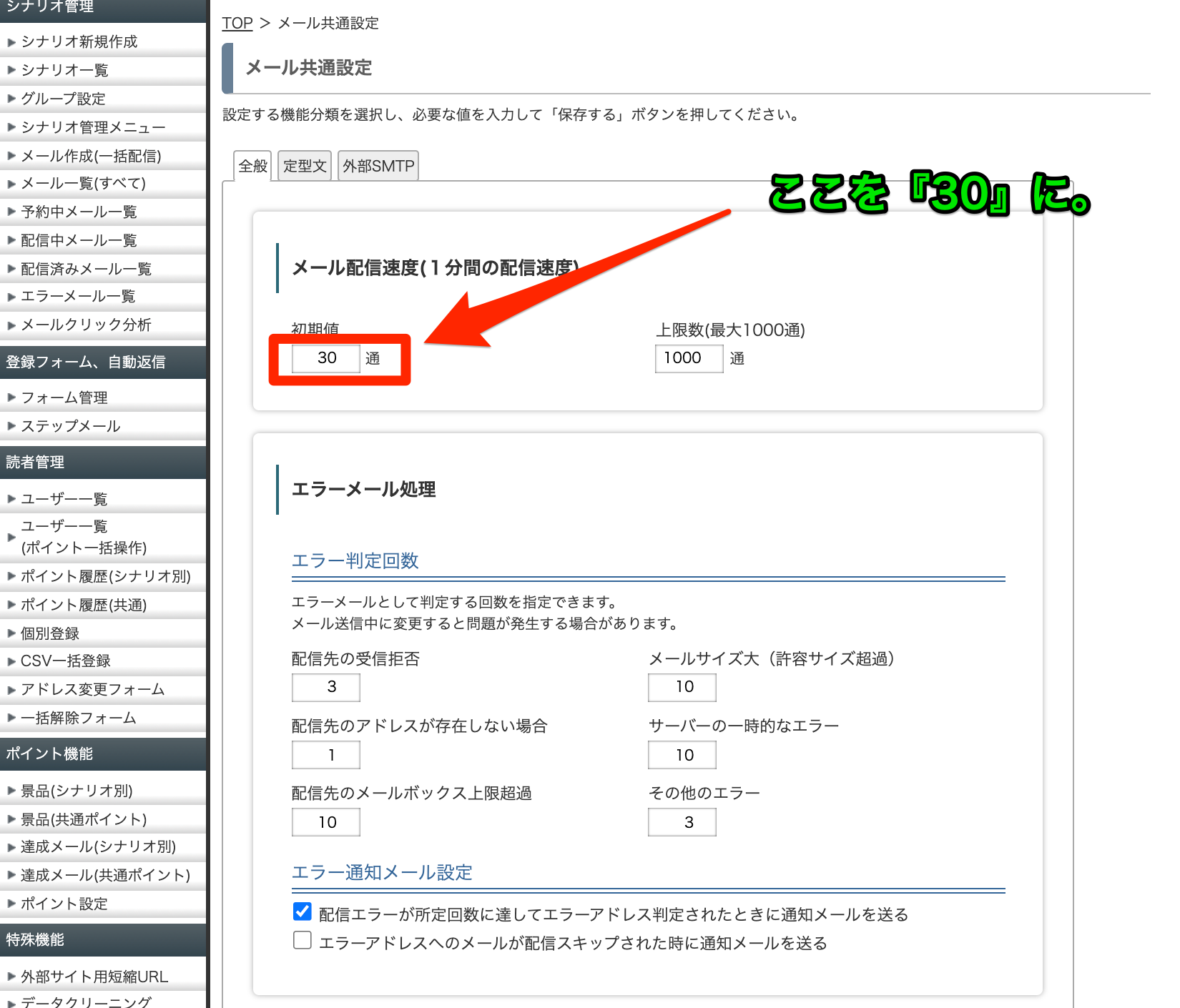
できましたら、
そのまま下にスクロールしていって『保存する』をクリックして完了です♪👇
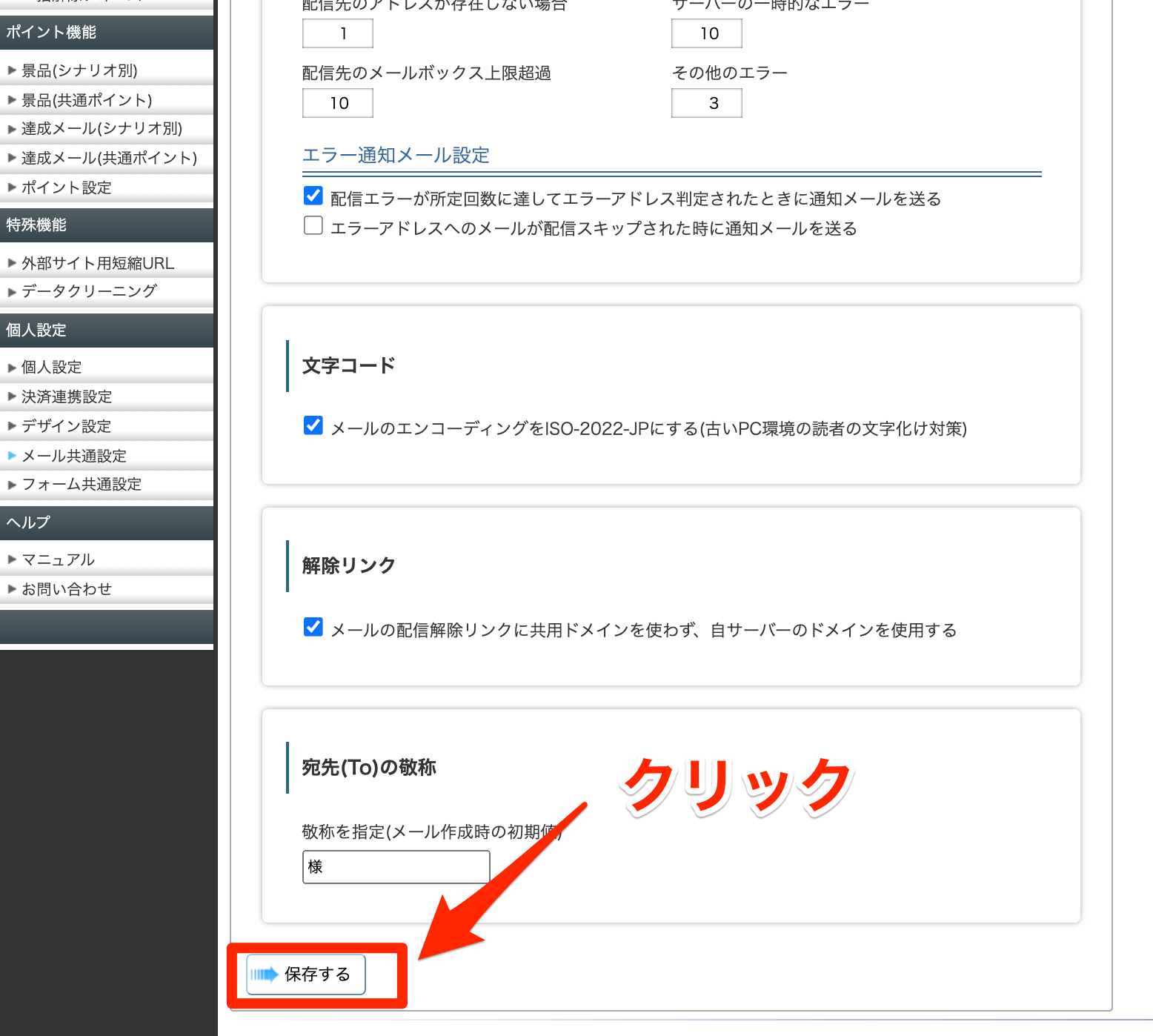
③仮パスワード変更
では、①②が終わり、落ち着きましたら、
マイスピーから届いた仮のパスワードを変更していきましょう♪
まずは、マイスピーのホーム画面右上の『アカウント』をクリックしましょう。
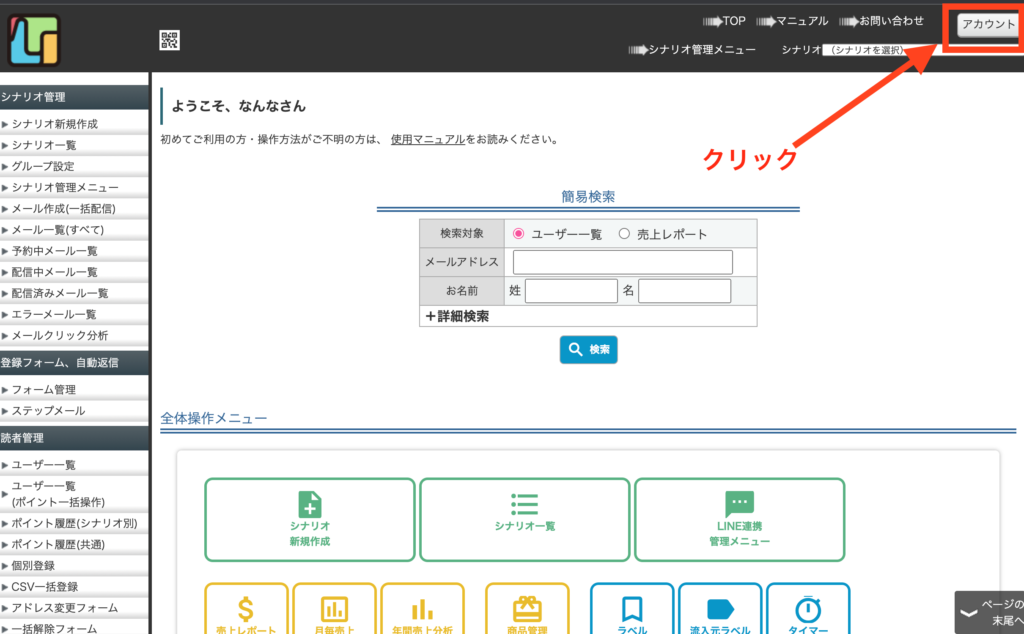
そうしたら、このように表示されるので、
『パスワード変更』をクリックしましょう♪
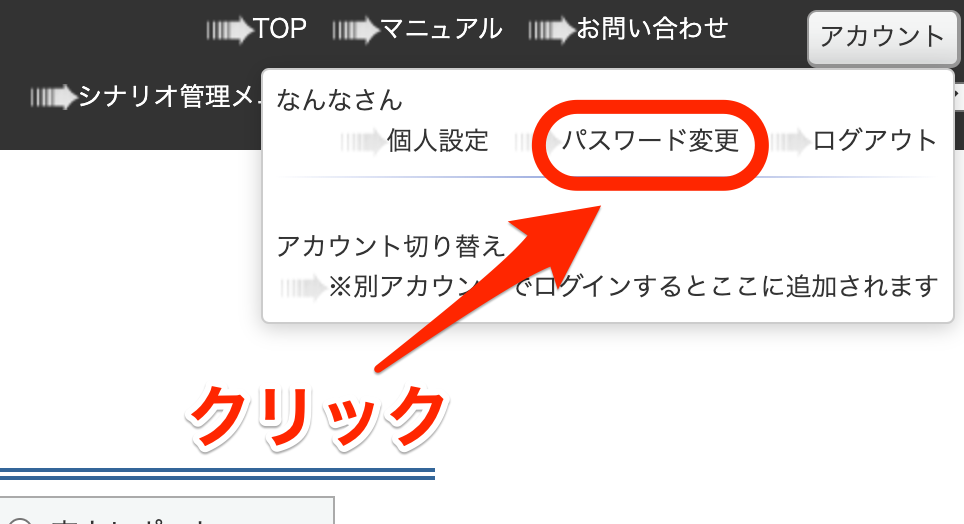
すると、このような画面が出るので、
①にマイスピーから届いた仮パスワードを入力。
②に新しいパスワードと、確認用で、もう1度新しいパスワードを入力しましょう♪
③①②ができたら、『パスワード変更』をクリックします。
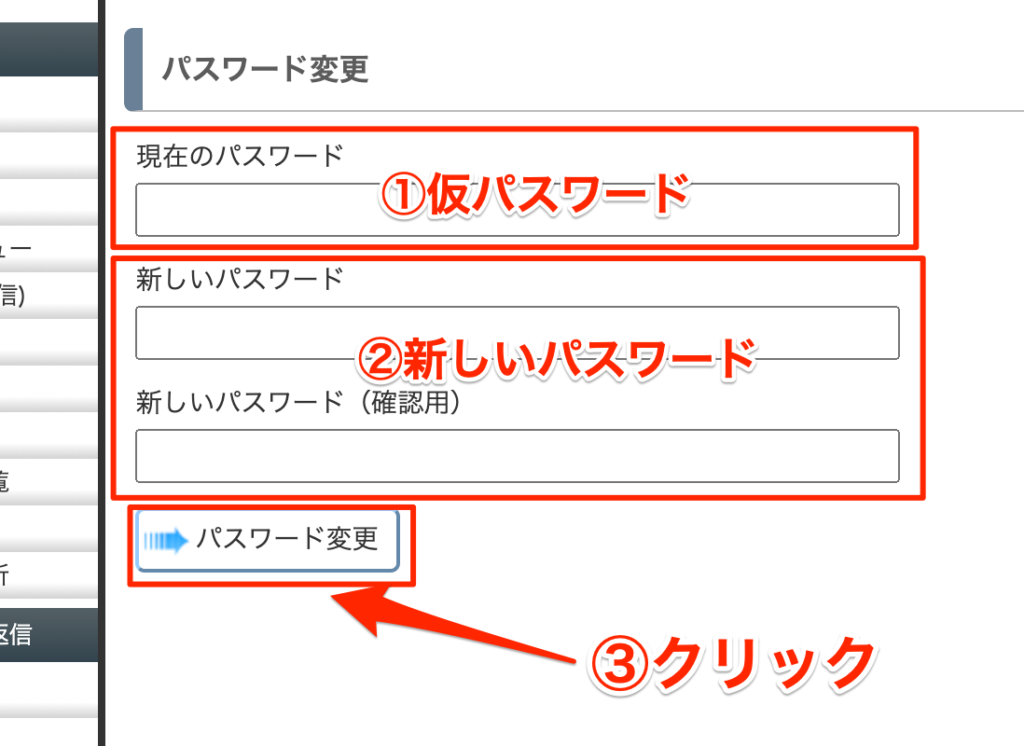
以上で『初期設定』は終わりになります♪お疲れ様でしたo(^▽^)o
初期設定が終わりましたら、次は、
メルマガを配信するシナリオ作りと登録フォーム作りをしていきましょう♪
【はじめての】マイスピー★シナリオ・メルマガ登録フォーム作成編【メルマガスタート③♪】


コメント